실습에서 알 수 있듯이 Windows 10은 다소 구체적인 시스템이므로 공식 Microsoft 리소스에 등록하지 않고 사용자 이름과 비밀번호로 계정을 만들지 않고 설치하는 것은 불가능합니다. 그러나 등록 중에는 가장 간단한 비밀번호가 허용되지 않기 때문에 로그인을 위한 키 조합을 잊어버릴 수도 있습니다. 따라서 많은 사용자가 비밀번호를 입력하지 않고 Windows 10에 로그인하는 방법을 궁금해합니다. Microsoft 계정 삭제와 관련된 사항에 영향을 주지 않고 비활성화하기 위한 몇 가지 표준적이고 가장 간단한 절차를 고려해 보겠습니다.
비밀번호 없이 로그인하세요. Windows 10: 가장 간단한 방법
원칙적으로 로그인시 비밀번호를 입력하라는 지속적인 요구 사항을 없애는 가장 쉬운 방법은 소위 자동 로그인 모드 활성화 설정에서 비밀번호를 끄는 것입니다.
즉시 참고하십시오. 이러한 설정은 사용자가 컴퓨터 터미널의 유일한 사용자인 경우에만 적용되어야 합니다. 그렇지 않으면 명백한 이유로 이를 수행하지 않는 것이 좋습니다.
그렇다면 비밀번호 없이 로그인하는 방법은 무엇입니까? Windows 10에서는 이러한 방법을 제공합니다. 그러기 위해서는 먼저 실행 메뉴(Win + R)에서 netplwiz 명령어를 등록하거나 시작 메뉴에서 검색을 통해 찾아 실행을 활성화해야 합니다.
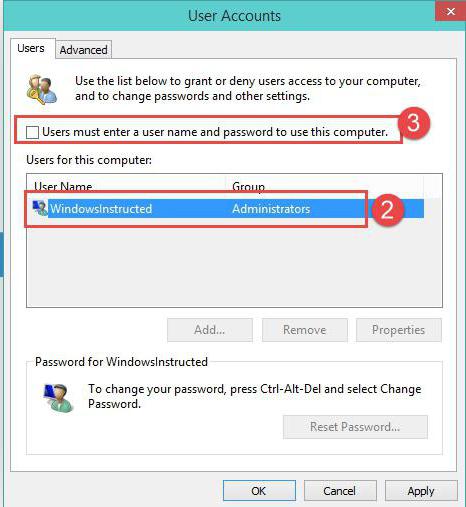
나타나는 창에는 비밀번호를 요구하는 줄이 있고 그 반대편에는 확인 표시가 있습니다. "새"를 제거하면 자동 로그인 설정 창이 나타납니다. 여기서는 지정된 이름의 유효한 비밀번호를 입력하고 다시 등록하여 준수 여부를 확인해야 합니다. 이제 확인 버튼을 눌러 변경 사항을 저장하는 것만 남았습니다. 모두. 다음에 시스템이 부팅되면 사용자는 비밀번호 없이 로그인하게 됩니다. Windows 10에서는 이 옵션을 허용합니다.
여기서는 이러한 설정이 Windows 시작 시에만 적용된다는 점에 주목할 가치가 있습니다. 절전(최대 절전) 모드가 활성 상태(활성화)인 경우 종료 시 비밀번호를 입력하라는 메시지가 계속 표시됩니다.
비밀번호 없이 로그인하세요. Windows 10: 깨우기 설정
이미 명확한 바와 같이 이 단계에서는 종료 옵션을 변경해야 합니다. 이렇게 하려면 시스템 트레이에서 배터리 아이콘을 마우스 오른쪽 버튼으로 클릭하고 전원 옵션 라인을 선택하기만 하면 됩니다. 이 섹션은 표준 제어판에서도 쉽게 접근할 수 있습니다. 오랫동안 파지 않으려면 동일한 시작 메뉴에서 제어 명령으로 호출할 수 있지만 이러한 설정은 시스템 트레이에서 더 빨리 호출됩니다.
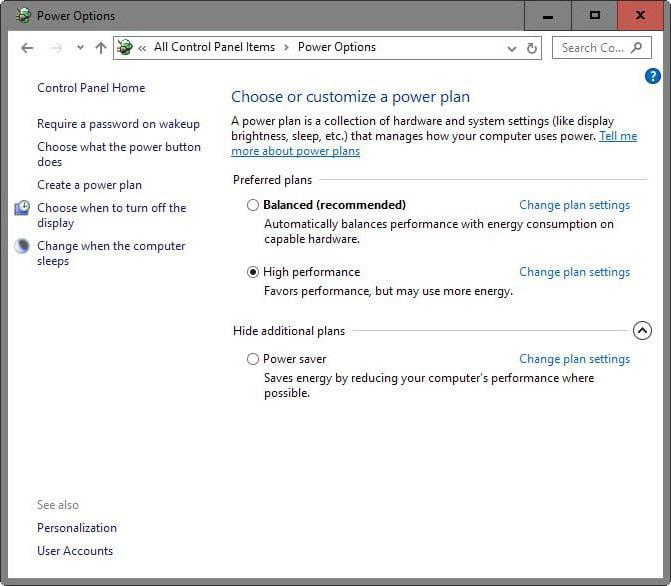
비밀번호 없는 로그인을 설정하려면(Windows 10) 왼쪽에 있는 wakeup 시 비밀번호 설정 변경 라인에 주의해야 합니다. 현재 사용할 수 없는 매개변수 변경 섹션을 입력할 때 비밀번호 요청이 필요하지 않음을 나타내는 라인을 활성화해야 합니다. 따라서 설명된 두 가지 방법을 모두 적용하면 시작 후 시스템에 로그인할 때와 절전 상태를 종료할 때 비밀번호를 입력해야 하는 요구 사항을 완전히 제거할 수 있습니다.
시스템 레지스트리에서 비밀번호 요구 사항 비활성화
비밀번호 없이 로그인이 필요한 경우(Windows 10) 시스템 레지스트리에서 설정을 변경할 수도 있습니다. 이렇게 하려면 실행 메뉴에서 regedit 명령을 사용하여 편집기를 호출한 다음 HKLM 분기를 찾고 소프트웨어 디렉터리를 통해 Winlogon 섹션으로 이동해야 합니다.
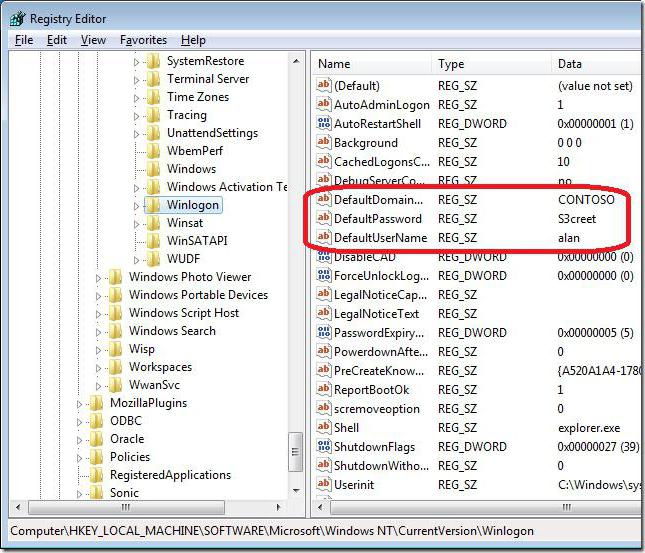
편집기 오른쪽에서 현재 사용자의 이름이 포함되어 있는지 DefaultUserName 항목을 확인합니다. 그런 다음 DefaultPassword 줄을 찾습니다. 비밀번호가 없으면 문자열 매개변수(문자열 값)를 생성하고 지정된 이름으로 이름을 바꾸고 값 필드에 현재 비밀번호를 입력한 다음 확인해야 합니다.
이제 자동 로그인 모드를 활성화하는 일만 남았습니다. 이를 위해 단위가 값으로 설정된 매개변수를 입력하면 AutoAdminLogon 라인이 사용됩니다. 재부팅 후에는 비밀번호가 필요하지 않습니다.
PIN 설정
암호를 입력하지 않고 Windows 10에 들어가야 하는 또 다른 흥미로운 방법이 있습니다(PIN만 키로 사용됩니다). 계정 섹션을 선택하는 옵션 메뉴를 통해 구성할 수 있습니다.
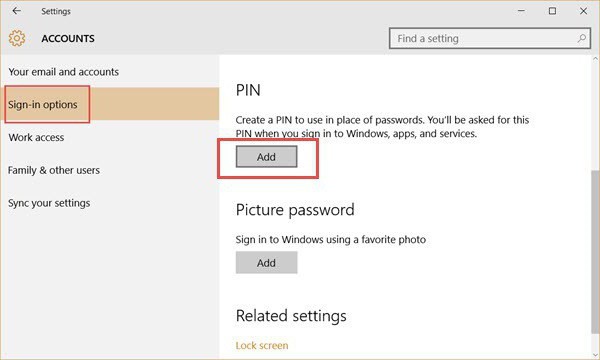
여기에서는 왼쪽에 있는 로그인 매개변수 라인을 사용해야 합니다. 창 오른쪽에는 PIN 코드 설정을 위한 특별 옵션이 있습니다. 다음으로 Microsoft 계정을 사용하여 설정 시스템에 들어간 다음 4자리 코드를 두 번 입력해야 합니다. 이제 비밀번호가 비활성화되면 시스템에 로그인할 때 비밀번호를 입력해야 합니다. 많은 사람들이 이미 짐작했듯이 이는 코드 요청 설정이 활성 상태인 경우 모바일 가젯 소유자가 시스템에 로그인하는 것처럼 작동합니다.




